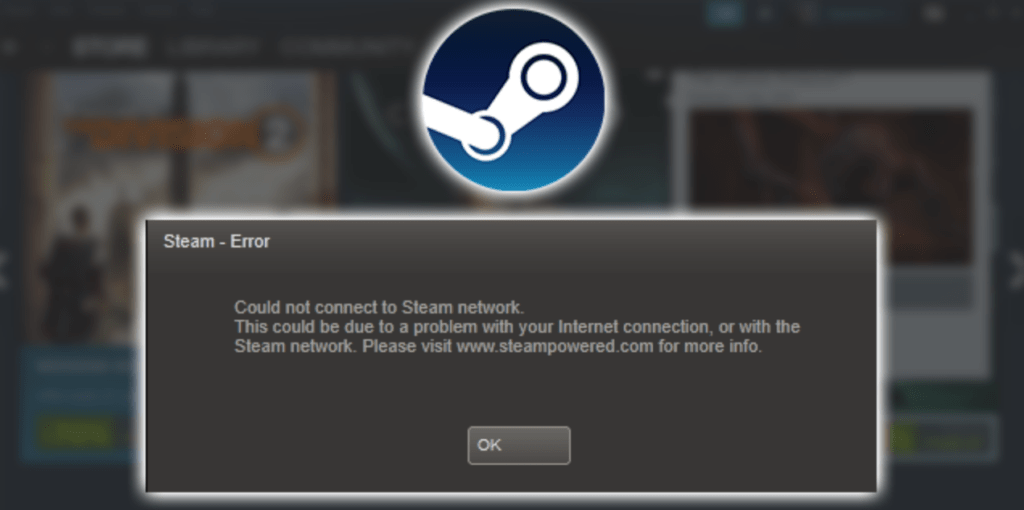سنخبرك في هذا الدليل بكيفية حل مشكلة "الشبكة لا تعمل". Steam"حتى تتمكن من الاستمتاع بألعابك المفضلة مرة أخرى.
إذا كنت من محبي ألعاب الكمبيوتر ، فمن المحتمل أنك على دراية بها Steam - أشهر منصة للتوزيع الرقمي للألعاب. ومع ذلك ، مثل أي تقنية أخرى ، Steam قد تواجه مشاكل قد تؤدي بشكل مؤقت أو دائم إلى مشاكل في الاتصال. في هذه المقالة ، سنخبرك بما يجب عليك فعله إذا كانت لديك مشكلات في الشبكة. Steam.
تحقق من حالة الخوادم Steam
الخطوة الأولى التي يجب عليك اتخاذها إذا كنت تواجه مشاكل مع Steam، هو التحقق من حالة الخوادم Steam. إذا كانت الخوادم Steam لا تعمل ، لن تتمكن من تسجيل الدخول أو تنزيل اللعبة أو استخدام ميزات أخرى Steam. يمكنك التحقق من حالة الخوادم Steam في موقع حالة الخادم Steam.
تحقق من اتصالك بالإنترنت
إذا كانت حالة الخادم Steam لا يشير إلى مشاكل في الشبكة Steam، فإن الخطوة التالية هي التحقق من اتصالك بالإنترنت. للقيام بذلك ، يمكنك اتباع الخطوات التالية:
- محاولة الاتصال بموقع آخر على الإنترنتللتأكد من أن اتصالك بالإنترنت يعمل.
- أعد تشغيل جهاز التوجيه والمودملإصلاح مشاكل الاتصال المؤقتة.
- تحقق مما لا تستخدمه خدمات VPN التي قد تقيد اتصالك بـ Steam.
تحقق من إعدادات جدار الحماية الخاص بك
إذا كنت لا تزال تواجه مشاكل مع Steam، ثم الخطوة التالية هي التحقق من إعدادات جدار الحماية الخاص بك. قد يكون جدار الحماية يحظر الاتصال Steam وتسبب مشاكل عند تسجيل الدخول أو تحميل لعبة. يمكنك القيام بما يلي:
- تأكد من أن Steam هو استثناءات جدار الحماية.
- إذا كنت تستخدم برنامج مكافحة فيروسات ، فتحقق من إعداداته للتأكد من ذلك Steam يقع أيضًا في استثناءات برامج مكافحة الفيروسات.
إلغاء التثبيت والتثبيت Steam من جديد
إذا لم تساعد جميع الخطوات السابقة والشبكة لا تعمل Steamثم يمكنك محاولة إلغاء التثبيت وإعادة التثبيت Steam. قد تستغرق هذه الخطوة بعض الوقت ، ولكنها قد تساعد في استعادة التشغيل الطبيعي. Steam. لحذف Steam، اتبع هذه الخطوات:
- قريب Steam وتأكد من عدم وجود عمليات Steam لا يعمل على جهاز الكمبيوتر الخاص بك.
- افتح "لوحة التحكم"وحدد"البرامج والميزات".
- اكتشاف Steam في قائمة البرامج المثبتة وحدد "نزع".
لإعادة التثبيت Steam، انتقل إلى الموقع الرسمي Steam и قم بتنزيل أحدث إصدار من البرنامج. ثم قم بما يلي:
- قم بتشغيل المثبت الذي تم تنزيله واتبع التعليمات التي تظهر على الشاشة.
- بعد التثبيت Steam تشغيل البرنامج и تسجيل الدخول إلى حسابك.
اتصل بالدعم Steam
إذا لم تساعدك أي من الخطوات المذكورة أعلاه ، فإن الخطوة التالية هي الاتصال بالدعم Steam. بامكانك الاتصال خدمة الدعم Steam من خلال موقع الويب الخاص بهم. قبل الاتصال بالدعم Steam، تأكد من أنك جمعت جميع المعلومات الضرورية ، مثل رمز الخطأ ووصف المشكلة ولقطات الشاشة.
نتائج
إذا كان لديك مشاكل والشبكة لا تعمل Steamثم لا داعي للذعر. في معظم الحالات ، يمكنك حل المشكلة باتباع خطوات بسيطة مثل التحقق من حالة الخوادم Steam، تحقق من اتصال الإنترنت ، قم بتكوين جدار الحماية وأعد التثبيت Steam. إذا لم تساعدك أي من هذه الخطوات ، فقم بالاتصال بالدعم Steam يمكن أن تحل مشكلتك.
الأسئلة المتداولة
- لماذا لا يمكنني تسجيل الدخول Steam?
- مشاكل في تسجيل الدخول Steam يمكن ربطها بالخوادم Steamأو الاتصال بالإنترنت أو إعدادات جدار الحماية أو المشكلات المتعلقة بحسابك Steam.
- لماذا هي لعبتي Steam لن تبدأ؟
- أسباب اللعبة Steam قد يتضمن عدم التشغيل عدم التوافق مع نظام التشغيل الخاص بك أو مشاكل في ملفات الألعاب أو مشاكل في محرك الأقراص الثابتة.
- كيف يمكنني التحقق من حالة الخوادم Steam?
- يمكنك التحقق من حالة الخوادم Steam متصل "Steam الحالة" أو في المنتدى الرسمي Steam.
- ماذا يمكن أن يكون سبب مشاكل الاتصال؟ Steam?
- مشاكل في الاتصال بـ Steam قد تكون مرتبطة بموفر خدمة الإنترنت أو إعدادات جدار الحماية أو مشاكل محول الشبكة.
موصى به: ماذا تفعل إذا سكبت الماء على جهاز MacBook الخاص بك؟